ヘルプ
/ 公開日:2018年01月23日
Amazon with All使用時に「楽天市場・Yahoo!ショッピング用の検索キーワード」を変更する方法
Amazon with All使用時、「楽天へのリンク」は、楽天ブックスにある書籍などのカテゴリアイテムをのぞき、楽天市場への検索リンクとなります。(※もしもアフィリエイトIDを使用している場合は、Amazon with Allの楽天へのリンクはすべて「楽天市場への検索リンク」に統一されます。詳しくはこちら)
また、「Yahoo!ショッピング」へのリンクもYahoo!ショッピングサイトへの検索リンクとなります。
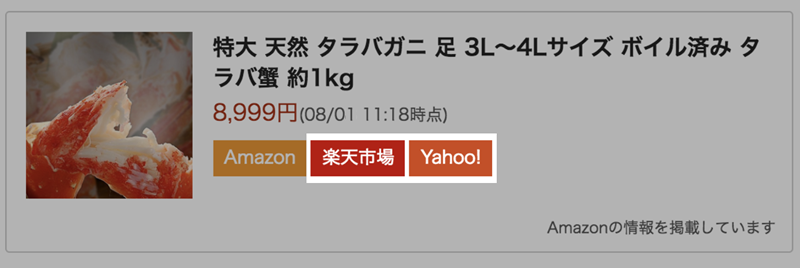
この検索リンクはデフォルトの場合は、Amazonの商品タイトルとなるので楽天市場やYahoo!ショッピングでは商品がヒットしない可能性があります。
そこで、下記画像の青枠線内の値を変更することで、楽天市場とYahoo!ショッピングの検索キーワードを変更することができます。
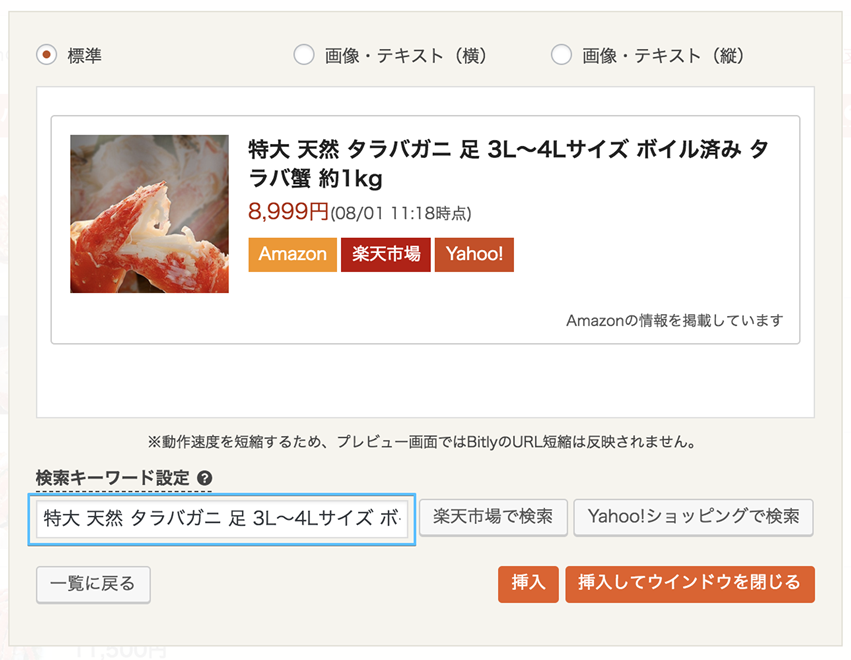
「検索キーワード」をショートコード貼り付け後に変更したい場合
この「検索キーワード」を、ショートコード貼り付け後に変更したい場合は、テキストモードで以下の「search」の値を変更・追記します。
(楽天市場、Yahoo!ショッピングともにこの「search」の値を検索キーワードとして使用しています)
[wpap service="with"・・・ title="カニ" search="ボイル済みタラバ蟹"]
「search」の項目がない場合は、Amazonデフォルトの商品タイトルが検索キーワードとなっています。
その場合は、半角スペースを入れて「search」の属性と値(検索キーワード)を追加してください。
このヘルプ記事とよくいっしょに読まれている記事
メール登録して重要なお知らせを見逃さないようにしよう!
プラグインアップデートの際、“サイトの設定を確認した上でバージョンアップしないと広告が一時表示されなくなる”など、重要なお知らせを含む場合があります。
このような注意事項を見逃さないよう、なるべくメール登録いただくことをオススメしています。
(その他、以下のお知らせを送付する場合がございます)
- 重大な不具合や、仕様変更のお知らせ
- 便利な新ツールや新サービスのお知らせ
- アンケート・開発協力のご案内
広告メールを大量に送りつけたり第三者にアドレスを提供することはありません、またいつでも1クリックで解除いただけます。
Powered by acmailer.
『開発継続のための支援をしてもいい』と思われましたら
当プラグインをご利用後、気に入っていただき
今後とも「WPアソシエイトポストR2」をよろしくお願いいたします。
